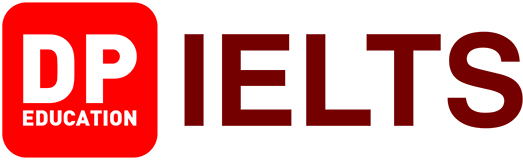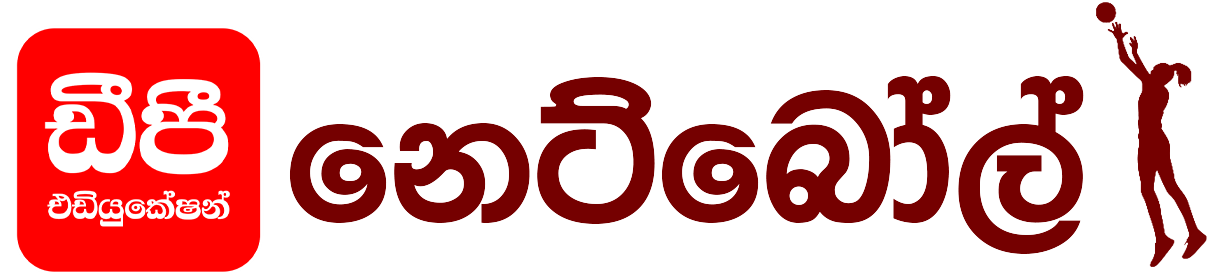පුංචි අපේ උපන්දිනේ
මෙම පාඩම අවසානයේ දී ඔබට උපන්දින සුබ පැතුම්පතක් ලෙස app එකක් නිර්මාණය කිරීමට අවස්ථාව ලැබේ.
උපදෙස්
- “ආරම්භ කරන්න” button එක click කරන්න.
- “How it works” button එක click කරන්න.
- “Remix” button එක click කරන්න.
- Code.org වෙබ් අඩවියට ප්රවේශ වී නොමැති නම් username හා password ලබා දී sign in වෙන්න.
- “Rename” button එක click කරන්න.
- "Project 35" ලෙස නම ලබා දෙන්න.
- “Save” button එක click කරන්න.
ඉහත පියවර අවබෝධ කර ගැනීමට පහත වීඩියෝව නරඹන්න.

code.org වෙබ් අඩවියට පිවිසෙන ආකාරය

code.org වෙබ් අඩවියේ ගිණුමක් නිර්මාණය කර ගන්නා ආකාරය

code.org වෙබ් අඩවියේ අතුරු මුහුණත හඳුනා ගනිමු
පාඩමේ අරමුණු
App Lab හි විවිධ tools භාවිතා කරමින් setScreen, setText, getText යන අංග තුන පිළිබඳව ඉගෙන ගැනීමට අවස්ථාව ලැබෙනු ඇත.
එක දවසක් කොලම්බස් යහලුවගේ උපන්දින සාදය සඳහා සූදානම් වනවා. ඔහුට අවශ්ය වෙනවා වෙනස් විදියක උපන්දින සුබ පැතුම්පතක් ඔහුගේ යාලුවට යැවීමට. ඒ සඳහා වැඩසටහනක් ඔබේ Coding දැනුම යොදා ගෙන නිර්මාණය කරන්න.
පහත පියවර පිලිවෙලින් අනුගමනය කර "පුංචි අපේ උපන්දිනේ" ව්යාපෘතිය සම්පුර්ණ කරන්න. පියවර සම්පුර්ණ කරන ආකාරය දැන ගැනීමට අදාල වීඩියෝව නරඹන්න
පියවර 1
Background Colour එකක් එක් කර ගන්නා ආකාරය
පියවර 2
මාතෘකාවක් එක් කර ගන්නා ආකරය නිර්මාණය
පියවර 3
Name ලෙසText Area එකක් add කරන ආකාරය
පියවර 4
සුබ පැතුම යවන්නාගේ නම ඇතුළත් කිරීමට "Text area" එකක් add කරන ආකාරය
පියවර 5
උපන්දින සුබ පැතුම එක් කිරීමට Text input එකක් add ගන්නා ආකරය
පියවර 6
Create ලෙස Button එකක් සාදා ගන්නා ආකාරය
පියවර 7
Second Screen එකක් සාදා ගන්නා ආකාරය
පියවර 8
උපන්දිව සුබ පැතුම display වන ලෙස වැඩසටහන නිර්මාණය කර ගන්නා ආකාරය
ගෙදර වැඩ
ගෙදර වැඩ 35
ආරම්භ කරන්න
මම ව්යාපෘතිය අවසන් කරා
ඊළඟ පාඩම